
ذخیره انرژی در کیتکت
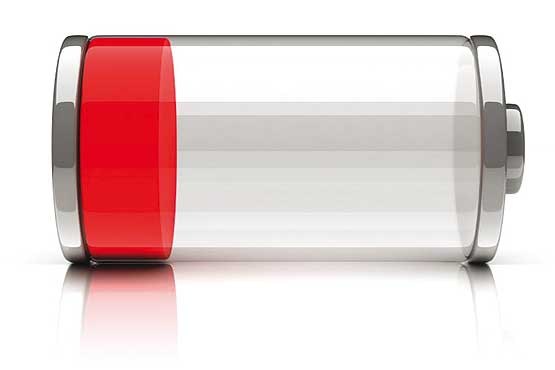
حالت ذخیره انرژی
یکی از ابتداییترین روشها برای کاهش مصرف انرژی، فعالسازی حالتBattery Saver در دستگاههای مجهز به کیتکت است. (بسیاری از آنها از این قابلیت پشتیبانی میکنند)
برای فعالسازی حالت ذخیره انرژی باید به Settings مراجعه کنید، Battery Settings را فشار دهید و در نهایت گزینه Power را انتخاب کنید. (ممکن است در برخی دستگاهها گزینهها کمی متفاوت باشد)
در این بخش که چگونگی مصرف انرژی باتری قابل مشاهده خواهد بود، میتوان حالت Battery Saver را نیر فعال کرد. در برخی شرایط علاوه بر فعالسازی حالت ذخیره انرژی، میتوانید به اعمال تغییرات در تنظیمات این بخش مانند تغییر در نور صفحهنمایش، ویبره و ارتباطات دیتا بپردازید.
چنانچه دستگاه شما از این قابلیت پشتیبانی نمیکند یا از دیگر دستگاههای اندرویدی استفاده میکنید نیز میتوانید از نرمافزارهای قدرتمندی همچون DU Battery Saver و Battery Doctor برای انجام این کار کمک بگیرید.
http://goo. gl/RovraH
http://goo. gl/szXXtn
مدیریت ارتباطات
بسیاری از کاربران اطلاع دارند یکی از مواردی که در مصرف شارژ باتری تاثیر بسیاری دارد، فعال بودن موقعیتیاب دستگاه است. موقعیت شما میتواند در نرمافزارهای مختلفی مورد استفاده قرار گیرد و موقعیتیابی نیز با استفاده از روشهای مختلفی همچون جی. پی. اس داخلی دستگاه، ارتباطات وای ـ فای ودیتای شبکه سیمکارت شما انجامپذیر است.
اندروید کیتکت در بخش Location از حالتهای مختلفی برای موقعیتیابی دقیق کمک میگیرد. حالت اول ترکیبی از تمام ابزارهای موجود یعنی وای ـ فای، دیتای شبکه و جی. پی. اس است، حالت دوم فقط به وای ـ فای و دیتای شبکه محدود میشود و در حالت سوم که مصرف انرژی نسبت به دو حالت قبل کمتر است، فقط از حسگر جی.پی.اس استفاده میشود. شما میتوانید با اعمال تغییر در روش موقعیتیابی، مصرف انرژی را کاهش داده و در همچنین در صورتیکه قصد استفاده از این قابلیت را ندارید، با غیرفعالکردن آن به میزان بسیار زیادی در مصرف انرژی باتری صرفهجویی کنید.
اسکن همیشگی وای ـ فای
باور میکنید حتی وقتی گزینه وای ـ فای را روی دستگاه خود خاموش میکنید، باز هم گوگلپلی، نرمافزارها و بازیها میتوانند در صورت نیاز از ارتباطات وای ـ فای استفاده کنند؟ شما میتوانید با غیرفعالکردن این قابلیت، سرعت مصرف شارژ باتری را تا حد زیادی کاهش دهید. برای انجام این کار به روش زیر عمل کنید:
به Settings بروید و Wi-Fi را انتخاب کنید.
کلید منو را فشار دهید و از گزینههای موجود روی Advanced فشار دهید. اکنون در پنجره جدید Scanning always available را پیدا کرده و آن را غیرفعال کنید.
کنترل صوتی گوگل
همانطور که بسیاری از کاربران اطلاع دارند سرویس Google Now مجهز به قابلیتی با عنوان OK Google است که به شما این امکان را میدهد تا با فرمانهای صوتی خود به جستجو و دیگر عملیات در گوگل بپردازید. بسیاری از کاربران ایرانی از این قابلیت بهره نمیبرند، بنابراین استفاده نکردن از آن هنگامی که این قابلیت فعال است، چیزی جز مصرف سریع شارژ باتری را در پی نخواهد داشت. اگر شما هم تابهحال از این قابلیت استفاده نکردهاید و بعد از این هم قصد استفاده از آن را ندارید، چرا آن را غیرفعال نمیکنید؟
به Google Now بروید. صفحه را به پایین اسکرول کرده و کلید منو را فشار دهید تا بخش Settings بهنمایش درآید. اکنون به بخش Voice رفته و پس از فشار روی Hotword Detection، در پنجره جدید وضعیت این گزینه را از حالت On به Off تغییر دهید.
در صورتیکه از سرویس Google Now استفاده نمیکنید نیز میتوانید در همین بخش با غیرفعالکردن گزینه Google Now، تا حد زیادی مصرف شارژ باتری را کاهش دهید.
در پایان نیز این نکته را یادآور میشویم که استفاده معمولی از دستگاه نباید شما را مجبور به بیش از یک بار شارژ در روز کند، چنانچه بیش از یک بار در روز دستگاه خود را شارژ میکنید، توصیه میکنیم با کاهش مصرف انرژی، دفعات شارژ روزانه را به حداکثر یکبار برسانید تا عمر مفید باتری دستگاه شما نیز بسرعت به پایان نرسد. (ضمیمه کلیک)
مریم محمدبیکی فراهانی
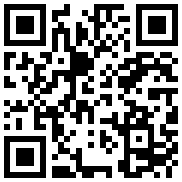
تازه ها



در یادداشتی اختصاصی برای جام جم آنلاین مطرح شد
جنبش مردمی سوریه

در یادداشتی اختصاصی برای جام جم آنلاین مطرح شد



















